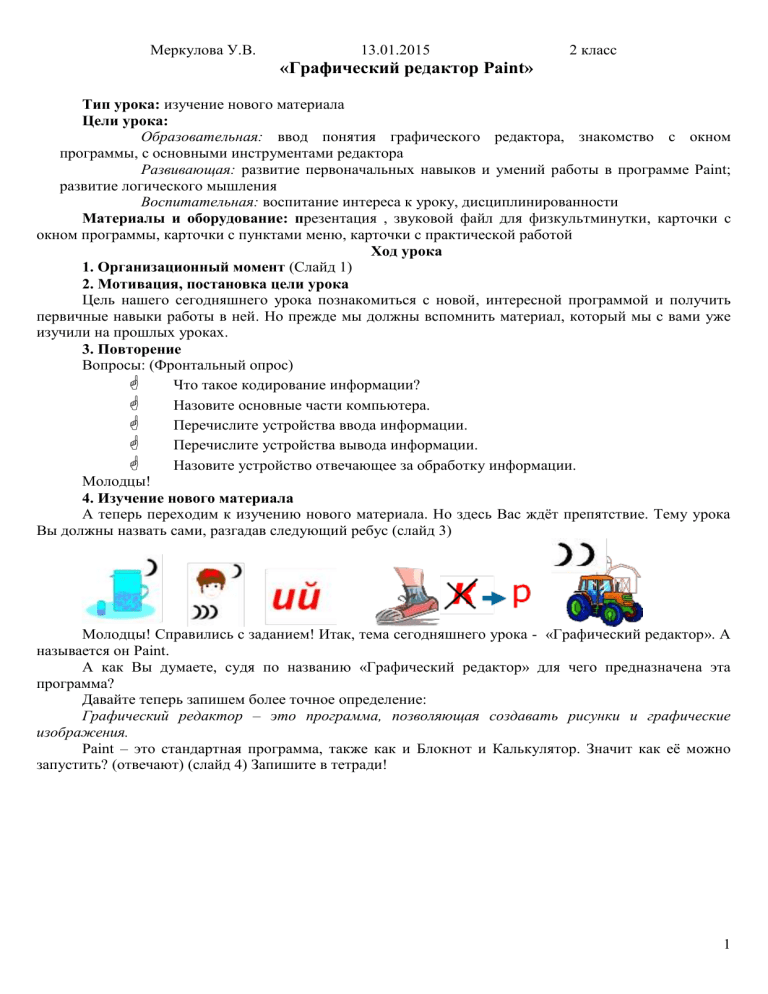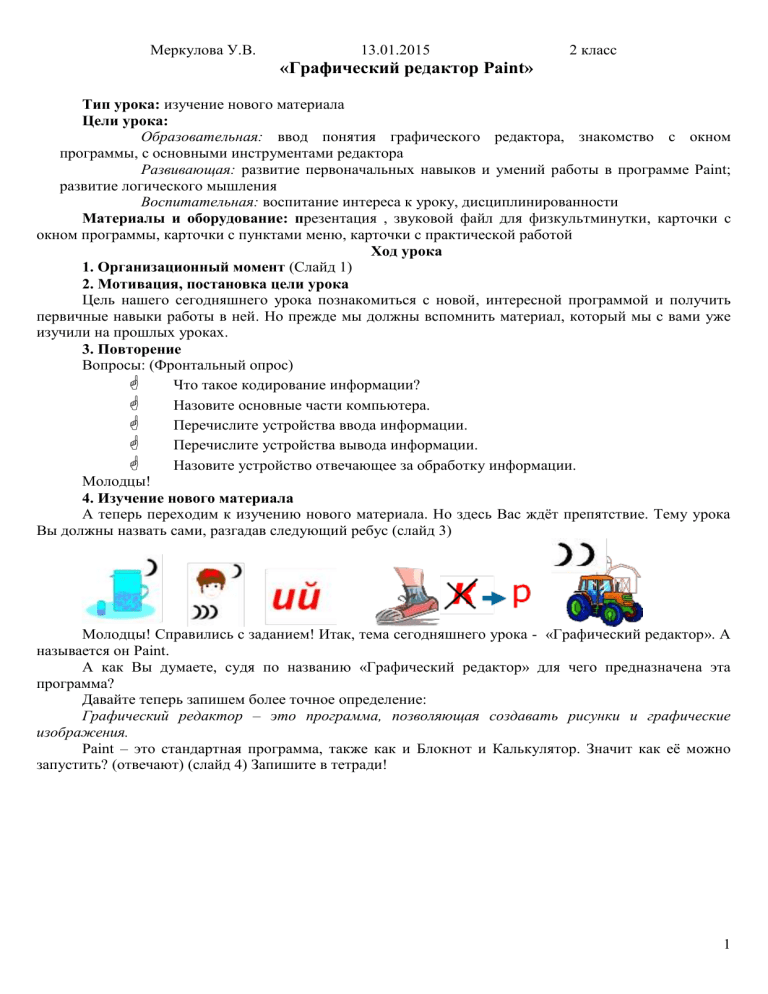
Меркулова У.В.
13.01.2015
2 класс
«Графический редактор Paint»
Тип урока: изучение нового материала
Цели урока:
Образовательная: ввод понятия графического редактора, знакомство с окном
программы, с основными инструментами редактора
Развивающая: развитие первоначальных навыков и умений работы в программе Paint;
развитие логического мышления
Воспитательная: воспитание интереса к уроку, дисциплинированности
Материалы и оборудование: презентация , звуковой файл для физкультминутки, карточки с
окном программы, карточки с пунктами меню, карточки с практической работой
Ход урока
1. Организационный момент (Слайд 1)
2. Мотивация, постановка цели урока
Цель нашего сегодняшнего урока познакомиться с новой, интересной программой и получить
первичные навыки работы в ней. Но прежде мы должны вспомнить материал, который мы с вами уже
изучили на прошлых уроках.
3. Повторение
Вопросы: (Фронтальный опрос)
Что такое кодирование информации?
Назовите основные части компьютера.
Перечислите устройства ввода информации.
Перечислите устройства вывода информации.
Назовите устройство отвечающее за обработку информации.
Молодцы!
4. Изучение нового материала
А теперь переходим к изучению нового материала. Но здесь Вас ждёт препятствие. Тему урока
Вы должны назвать сами, разгадав следующий ребус (слайд 3)
Молодцы! Справились с заданием! Итак, тема сегодняшнего урока - «Графический редактор». А
называется он Paint.
А как Вы думаете, судя по названию «Графический редактор» для чего предназначена эта
программа?
Давайте теперь запишем более точное определение:
Графический редактор – это программа, позволяющая создавать рисунки и графические
изображения.
Paint – это стандартная программа, также как и Блокнот и Калькулятор. Значит как её можно
запустить? (отвечают) (слайд 4) Запишите в тетради!
1
Меркулова У.В.
13.01.2015
2 класс
Итак, вот мы запустили нашу программу. Перед Вами появится следующее окно (слайд5)
Я предлагаю Вам взять со столов карточки с изображённым окном программы и вместе
заполнить их необходимыми элементами (работа параллельно с доской, учащиеся называют указанные
элементы и заполняют карточки). Давайте, особо обратим внимание на пункты меню (ребята по очереди
зачитывают описание пунктов меню на карточках)
Учащиеся записывают важные команды в тетради:
{Правка - Отменить} (3 последние действия)
{Рисунок - Очистить}
Два новых элемента называю я – это панель инструментов и палитра цветов. Итак, мы
справились с этим заданием. Карточки оставьте себе и дома вклеите их в свои тетради.
Работая с программой Paint, мы почувствуем себя в роли художников. У художника есть много
различных инструментов для рисования и в нашей программе много различных инструментов, с
которыми мы познакомимся на протяжении нескольких уроков. Обратите внимание на панель
инструментов! На панели инструментов находится 16 разных кнопок с изображениями различных
инструментов. Подводя курсор к той или иной кнопке, высвечивается подсказка с названием этого
инструмента. Сегодня мы изучим и попробуем работать с 5-ю основными инструментами (слайд 6)
(комментирую, записывают на карточке с изображением программы)
Показываю, как работают эти инструменты, запустив Paint.
5.Физминутка
Устали? А теперь давайте немножко отдохнём и выполним гимнастику для глаз.
(слайд 7)
6. Закрепление – Практическая работа
Следующим этапом нашего урока будет небольшая практическая работа. Возьмите со столов
карточки с практической работой. Разбираем ход работы.
Что нам нужно нарисовать?
Какими инструментами мы будем пользоваться? и т.д.
Как сохранить файл?
Садитесь за компьютеры, запускаете Paint. После выполнения задания сохраняем файл в своей
папке под именем «домик в деревне». На работу Вам 10 минут (слайд 13)
По истечении указанного времени учащиеся садятся на свои места.
7. Домашнее задание (Записать название кнопок на панели инструментов)
Задание комментируется, учащиеся записывают его в дневники (слайд 14)
8. Подведение итогов, выставление оценок
Учащиеся отвечают на вопросы, сами себя оценивают по итогам выполнения практической
работы и выставляют оценки в дневники (слайд 15)
9. Рефлексия
Учащиеся оценивают своё настроение к концу урока – смайлики (Слайд 16).
2